HL-4040CN
Часто задаваемые вопросы и устранение неполадок |
Как заменить ленточный картридж?
Для замены ленточного картриджа следуйте инструкциям ниже.
- Не прикасайтесь к поверхности ленточного картриджа. Прикосновение к поверхности картриджа может привести к ухудшению качества печати.
- Повреждения, вызванные неправильным обращением с ленточным картриджем, могут привести к аннулированию гарантии.
- Не используйте легковоспламеняющиеся вещества или спреи для очистки внутренних и внешних деталей устройства.
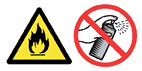
Для получения информации о модели ленточного картриджа для вашего устройства смотрите руководство пользователя или раздел "Расходные материалы и принадлежности" для вашей модели принтера на сайте Brother Solutions Center. Чтобы перейти на страницу "Расходных материалов и принадлежностей", нажмите ссылку с названием вашей модели устройства в верхней части этой страницы (например, HL-XXXX *), а затем на открывшейся странице нажмите на раздел "Расходные материалы и принадлежности". * XXXX обозначает название модели вашего устройства.
-
Выключите принтер с помощью кнопки питания. Нажмите на кнопку фиксатора передней крышки, чтобы открыть её.
-
Возьмитесь за зелёную ручку фотобарабана. Приподнимите блок фотобарабана и выдвиньте его до упора.
-
Опустите рычаг блокировки серого цвета, расположенный с левой стороны принтера. Полностью извлеките фотобарабан из принтера.
При переноске фотобарабана держите его за зелёные ручки. Не держите фотобарабан за боковые стороны.

- Рекомендуется положить фотобарабан на чистую ровную поверхность, подстелив под него лист ненужной бумаги или ткань на случай рассыпания тонера.
- Во избежание повреждения принтера от статического электричества не прикасайтесь к электродам, показанным на иллюстрации.

-
Возьмитесь за зелёные части ленточного картриджа двумя руками и приподнимите ленточный картридж вверх, а затем извлеките его из устройства.
Рекомендуется положить ленточный картридж на чистую ровную поверхность, подстелив под него лист ненужной бумаги или ткань на случай рассыпания тонера.
-
Распакуйте новый ленточный картридж, снимите защитную крышку и лист бумаги.
-
Установите ленточный картридж в принтер. Совместите отметку
 ленточного картриджа с отметкой
ленточного картриджа с отметкой  на принтере.
на принтере.
Нажмите на зелёную область ленточного картриджа, чтобы зафиксировать его на месте.
-
Установите фотобарабан обратно в принтер следующим образом.
- Проверьте, чтобы рычаг блокировки был установлен в верхнее положение.
-
Установите фотобарабан в принтер.
При установке фотобарабана в принтер совместите зелёные направляющие ручки фотобарабана с зелёными стрелками по обеим сторонам устройства.
- Нажмите вниз на рычаг блокировки серого цвета.
- Задвиньте блок фотобарабана в устройство до упора.
- Закройте переднюю крышку. Включите принтер с помощью кнопки питания.
-
Сбросьте счётчик ленточного картриджа.
После замены ленточного картриджа на новый необходимо сбросить счётчик ленточного картриджа, выполнив следующие действия:- Включите принтер с помощью кнопки питания.
- Нажмите + или - и выберите "Инф. об уст-ве".
- Нажмите кнопку OK, чтобы перейти к следующему уровню меню, а затем нажмите кнопку + или - для выбора "Обнул сч рес чст".
- Нажмите кнопку OK, а затем + для выбора "Лент-е устр-во".
- Нажмите OK два раза.
